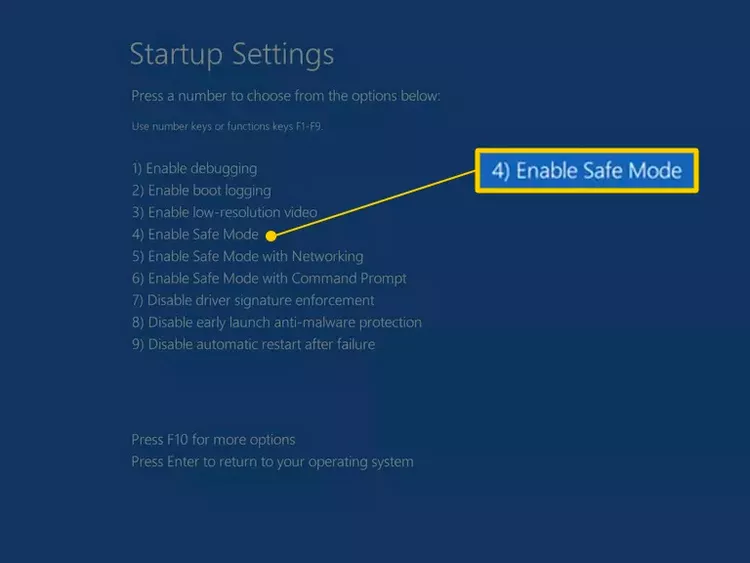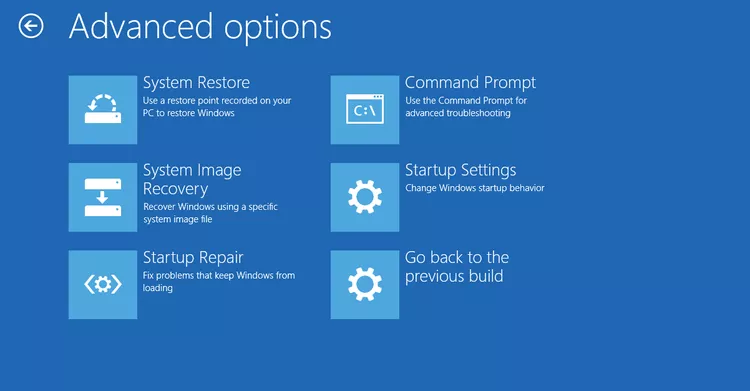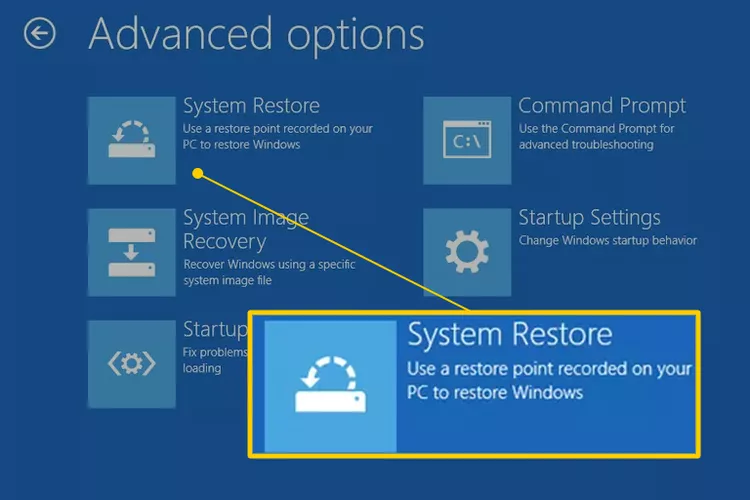Sut i drwsio cyfrifiadur na fydd yn cychwyn yn y modd diogel. Os nad yw atgyweirio problemau cychwyn yn datrys y broblem, rhowch gynnig ar System Restore neu System File Checker
Mae dewislenni gosodiadau cychwyn yn helpu (Windows 11, 10, ac 8) a bwydlenni Opsiynau cychwyn uwch (Windows 7, Vista, ac XP) yn galluogi Windows i ddechrau mewn ffyrdd sydd wedi'u haddasu'n arbennig i osgoi unrhyw broblem sy'n ei atal rhag cychwyn yn normal.
Fodd bynnag, beth os bydd pob opsiwn a geisiwch yn methu, a'ch bod yn ôl ar un o'r sgriniau hynny pan fyddwch chi'n ailgychwyn eich cyfrifiadur?
Pam na fydd eich cyfrifiadur yn cychwyn yn y modd diogel
Y ddolen gosodiadau cychwyn hwn neu ddolen Opsiynau cychwyn uwch , yn dibynnu ar eich fersiwn o Windows, yn ffordd gyffredin na fydd Windows yn cychwyn. Gallai'r rheswm fod yn broblem gyda ffeiliau system pwysig sydd eu hangen i lwytho modd diogel.
Dilynwch y canllaw datrys problemau hwn os yw'ch cyfrifiadur yn dychwelyd i'r gosodiadau cychwyn neu sgrin ABO ar bob ymgais i fynd i mewn i'r Modd Diogel, y Ffurfweddiad Da Hysbys Diwethaf, a dulliau cychwyn eraill.
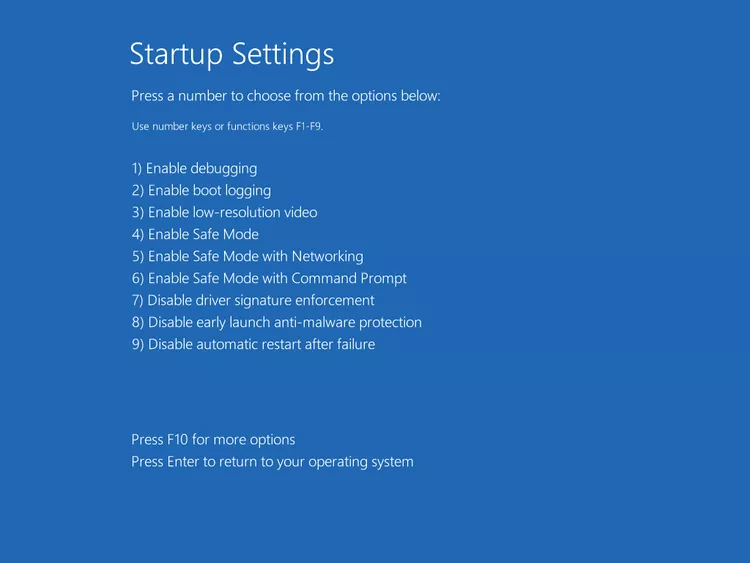
Os na allwch gael mynediad i'r ddewislen hon, byddwch yn cyrraedd sgrin mewngofnodi Windows, neu os gwelwch neges gwall, gweler Sut i drwsio cyfrifiadur na fydd yn troi ymlaen Am ganllaw datrys problemau mwy penodol.
Sut i drwsio cyfrifiadur sydd bob amser yn mynd yn sownd ar osodiadau cychwyn neu opsiynau cychwyn uwch
Mae gennych chi sawl opsiwn:
-
Ceisiwch gychwyn Windows ym mhob dull cychwyn sydd ar gael.
- Dechreuwch Windows yn y modd diogel
- Dechreuwch Windows gyda'r ffurfweddiad da hysbys diwethaf
Efallai eich bod eisoes wedi gwneud hynny, ond os na, gwyddoch fod y dulliau cychwyn hyn yn bodoli oherwydd eu bod yn helpu i osgoi un neu fwy o broblemau penodol sy'n atal Windows rhag llwytho.
Rhowch gynnig ar yr opsiwn i gychwyn Windows fel arfer hefyd - dydych chi byth yn gwybod.
Gweler yr awgrymiadau ar waelod y dudalen am help os yw Windows eisoes wedi dechrau yn un o'r tri dull a restrir uchod.
-
Atgyweirio eich gosodiad Windows . Y rheswm mwyaf cyffredin pam mae Windows yn parhau i'ch dychwelyd i'r ddewislen Gosodiadau Cychwyn neu'r ddewislen Advanced Boot Options yw bod un neu fwy o ffeiliau Windows pwysig yn llwgr neu ar goll. Mae atgyweirio Windows yn disodli'r ffeiliau pwysig hyn heb ddileu neu newid unrhyw beth arall ar eich cyfrifiadur.
Ar Windows 11, 10, 8, 7, a Vista, gelwir hyn Atgyweirio Cychwyn . Mae Windows XP yn cyfeirio ato fel gosod gosod .
Opsiynau uwch (Windows 10). Mae gosod atgyweiriad Windows XP yn fwy cymhleth ac mae ganddo fwy o anfanteision na'r atgyweiriad cychwyn sydd ar gael mewn systemau gweithredu Windows mwy newydd. Felly, os ydych chi'n ddefnyddiwr XP, efallai y byddwch am aros nes i chi roi cynnig ar y camau eraill hyn yn gyntaf.
-
Perfformio Adfer System I ddadwneud y newidiadau diweddar.
Efallai y bydd Windows yn dychwelyd i'r ddewislen Gosodiadau Cychwyn neu'r ddewislen Advanced Boot Options oherwydd bod gyrrwr, ffeil bwysig, neu ran o'r gofrestrfa wedi'i difrodi. Bydd System Restore yn adfer yr holl bethau hyn i'r cyflwr yr oeddent ynddo ar yr adeg pan oedd eich cyfrifiadur yn gweithio'n iawn, a allai ddatrys eich problem yn llwyr.
Ffenestri 11, 10 a 8 : Mae System Restore ar gael y tu allan i ddewislen Windows Opsiynau cychwyn uwch .
Systemau gweithredu Windows 7 a Vista : System Adfer ar gael o'r tu allan i Windows 7 a Vista drwy Opsiynau adfer system Mae ar gael yn rhwydd iawn wrth gychwyn o ddisg gosod Windows. Os ydych chi'n defnyddio Windows 7, mae opsiynau adfer system hefyd ar gael yma yn uniongyrchol o'r ddewislen Advanced Boot Options fel opsiwn Atgyweirio Eich Cyfrifiadur . Fodd bynnag, efallai na fydd hyn yn gweithio yn dibynnu ar achos eich problem gyffredinol, felly efallai y bydd yn rhaid i chi gychwyn ar y ddisg gosod wedi'r cyfan.
Opsiwn arall ar gyfer Windows 11, 10, 8 neu 7 Os nad oes gennych ddisg gosod Windows neu yriant fflach, ond bod gennych fynediad i gyfrifiadur arall sydd ag un o'r fersiynau hyn o Windows wedi'u gosod, fel un arall gartref neu un ffrind, gallwch greu cyfrwng atgyweirio oddi yno y gallwch ei ddefnyddio i cwblhewch y cam hwn ar eich cyfrifiadur eich hun. cf Sut i greu disg atgyweirio system Windows 7 أو Sut i greu gyriant adfer Windows Ar gyfer meddalwedd addysgol.
Defnyddwyr Windows XP a Me : Nid yw'r opsiwn datrys problemau hwn yn berthnasol i chi. Roedd System Restore ar gael o ddisg cychwynadwy gan ddechrau gyda rhyddhau Windows Vista.
-
Defnyddiwch y gorchymyn Gwiriwr Ffeil System Atgyweirio ffeiliau Windows a ddiogelir. Gall ffeil llwgr sy'n gysylltiedig â'r system weithredu eich atal rhag osgoi'r gosodiadau cychwyn neu'r ddewislen opsiynau cychwyn uwch, a gall y gorchymyn sfc ddatrys y broblem.
Gan na allwch gael mynediad at Windows ar hyn o bryd, bydd angen i chi weithredu'r gorchymyn hwn o'r Command Prompt sydd ar gael o Opsiynau Cychwyn Uwch (Windows 11, 10, 8) neu Opsiynau Adfer System (Windows 7 a Vista). Gweler y nodiadau uchod ynghylch cyrchu'r meysydd diagnostig hyn.
Defnyddwyr Windows XP a Me : Unwaith eto, nid yw'r opsiwn datrys problemau hwn ar gael i chi. Mae System File Checker ar gael o tu mewn Windows yn eich system weithredu.
Mae'n bosibl pe na bai'r atgyweiriad Windows y gwnaethoch chi roi cynnig arno yng Ngham 2 yn gweithio, ni fydd ychwaith, ond mae'n werth tynnu sylw at ddatrys problemau sy'n canolbwyntio ar galedwedd wedyn.
-
CMOS clir . Bydd clirio'r cof BIOS ar y famfwrdd yn dychwelyd y gosodiadau BIOS i lefelau rhagosodedig ffatri. Gallai gwall cyfluniad BIOS fod y rheswm pam na fydd Windows yn cychwyn yn y modd diogel.
Os yw clirio'r CMOS yn datrys problem cychwyn Windows, gwnewch yn siŵr bod unrhyw newidiadau a wnewch yn y BIOS yn cael eu cwblhau fesul un, felly os bydd y broblem yn dychwelyd, byddwch chi'n gwybod pa newid a achosodd y broblem.
-
Amnewid y batri CMOS Os yw'ch cyfrifiadur yn fwy na thair blwydd oed neu os yw wedi'i ddiffodd am gyfnod hir.
Mae batris CMOS yn rhad, a gall batris nad ydynt bellach yn dal tâl achosi pob math o ymddygiad rhyfedd yn ystod proses gychwyn Windows.
-
Ailosod Y cyfan y gallwch ei gael. Bydd ailosodiad yn ailsefydlu gwahanol gysylltiadau o fewn eich cyfrifiadur a gall ddileu bygiau sy'n achosi Windows i fynd yn sownd ar y sgrin Opsiynau Cychwyn Uwch neu Gosodiadau Cychwyn.
Ceisiwch ailosod y dyfeisiau canlynol ac yna gweld a yw Windows yn cychwyn yn gywir:
- Ailosod yr holl ddata mewnol a cheblau pŵer
- Ail-osodwch y modiwlau cof
- Ailosod unrhyw gardiau ehangu
Datgysylltwch ac ailgysylltu'r bysellfwrdd, y llygoden, a dyfeisiau allanol eraill.
-
Prawf RAM . Os bydd un o fodiwlau RAM eich cyfrifiadur yn methu, ni fydd eich cyfrifiadur yn cychwyn. Fodd bynnag, mae'r cof yn methu'n araf a bydd yn gweithio hyd at bwynt penodol y rhan fwyaf o'r amser.
Os yw cof eich system i lawr, efallai na fydd Windows yn gallu cychwyn mewn unrhyw fodd.
Amnewid y cof ar eich cyfrifiadur os yw'r prawf cof yn dangos unrhyw broblem.
Mae gan y ddau gam nesaf atebion anoddach a dinistriol i Windows fynd yn sownd yn y ddewislen Gosodiadau Cychwyn neu Opsiynau Cist Uwch. Efallai y bydd angen un o'r atebion isod i ddatrys eich problem ond os nad ydych wedi bod yn ddiwyd yn eich datrys problemau hyd at y pwynt hwn, ni allwch wybod yn sicr nad un o'r atebion hawsaf uchod yw'r ateb. un hawl.
-
Profwch y gyriant caled . Efallai mai problem gorfforol gyda'ch gyriant caled yw'r rheswm pam na fydd Windows yn dechrau fel y dylai. Yn sicr ni all gyriant caled na all ddarllen ac ysgrifennu gwybodaeth yn iawn lwytho'r system weithredu'n iawn - hyd yn oed Modd Diogel.
Amnewid y gyriant caled Os yw'r profion yn dangos gwall. Ar ôl ailosod y gyriant caled, bydd angen i chi berfformio gosodiad glân.
Os yw'ch gyriant caled yn pasio'ch prawf, yna mae'ch gyriant caled yn gorfforol iach, felly mae'n rhaid mai dyna achos eich problem gyda Windows, ac os felly bydd y cam nesaf yn datrys y broblem.
-
Perfformio gosodiad glân o Windows . Mae'r math hwn o osodiad yn dileu'r gyriant lle mae Windows wedi'i osod ac yna'n gosod y system weithredu eto o'r dechrau.
Awgrymiadau a mwy o wybodaeth
Os bydd Windows yn cychwyn mewn un neu fwy o opsiynau Modd Diogel, ond dyna ni, parhewch â'r camau datrys problemau ar y dudalen hon, a fydd ychydig yn haws i'w cwblhau diolch i'ch mynediad i'r Modd Diogel.
Os dechreuodd Windows ar ôl galluogi Ffurfweddiad Da Hysbys Diwethaf, achosodd rhai newidiadau a wnaed ar ôl y tro diwethaf i'r cyfrifiadur ddechrau'n gywir y broblem hon, a gall y gwall ddychwelyd os gwneir yr un newidiadau. Os gallwch chi osgoi achosi'r un broblem eto, does dim byd arall i'w wneud a dylai popeth fod yn iawn.
Os bydd Windows yn dechrau galluogi fideo cydraniad isel, mae siawns dda bod cerdyn fideo eich cyfrifiadur yn ddiffygiol:
-
Yn gyntaf, ceisiwch osod datrysiad eich sgrin i rywbeth mwy cyfforddus a gweld a yw'r broblem yn diflannu. Os na, ewch i'r cam nesaf.
-
Benthyg sgrin weithiol o gyfrifiadur arall a rhoi cynnig arni.
-
Diweddaru'r gyrwyr ar y cerdyn fideo.
-
Profwch gof y cyfrifiadur a disodli'r cof os yw'r profion yn dangos unrhyw broblem.
-
Amnewid y cerdyn fideo neu ychwanegu cerdyn fideo os yw'r fideo wedi'i integreiddio i'r famfwrdd.